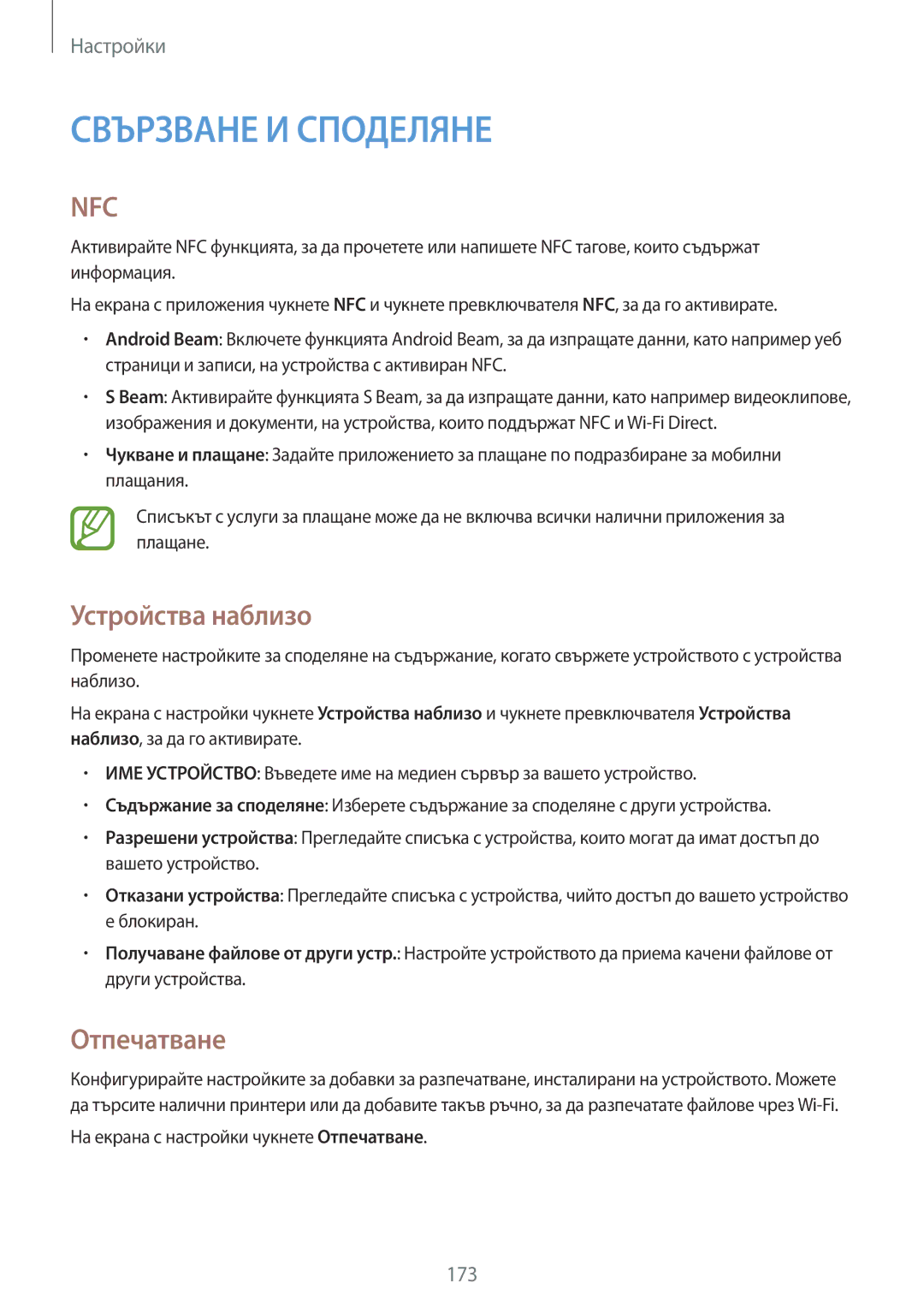Настройки
СВЪРЗВАНЕ И СПОДЕЛЯНЕ
NFC
Активирайте NFC функцията, за да прочетете или напишете NFC тагове, които съдържат информация.
На екрана с приложения чукнете NFC и чукнете превключвателя NFC, за да го активирате.
•Android Beam: Включете функцията Android Beam, за да изпращате данни, като например уеб страници и записи, на устройства с активиран NFC.
•S Beam: Активирайте функцията S Beam, за да изпращате данни, като например видеоклипове, изображения и документи, на устройства, които поддържат NFC и
•Чукване и плащане: Задайте приложението за плащане по подразбиране за мобилни плащания.
Списъкът с услуги за плащане може да не включва всички налични приложения за плащане.
Устройства наблизо
Променете настройките за споделяне на съдържание, когато свържете устройството с устройства наблизо.
На екрана с настройки чукнете Устройства наблизо и чукнете превключвателя Устройства наблизо, за да го активирате.
•ИМЕ УСТРОЙСТВО: Въведете име на медиен сървър за вашето устройство.
•Съдържание за споделяне: Изберете съдържание за споделяне с други устройства.
•Разрешени устройства: Прегледайте списъка с устройства, които могат да имат достъп до вашето устройство.
•Отказани устройства: Прегледайте списъка с устройства, чийто достъп до вашето устройство е блокиран.
•Получаване файлове от други устр.: Настройте устройството да приема качени файлове от други устройства.
Отпечатване
Конфигурирайте настройките за добавки за разпечатване, инсталирани на устройството. Можете да търсите налични принтери или да добавите такъв ръчно, за да разпечатате файлове чрез
На екрана с настройки чукнете Отпечатване.
173